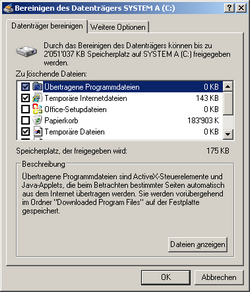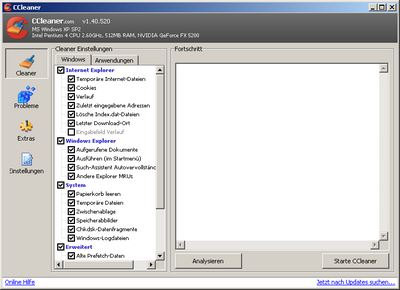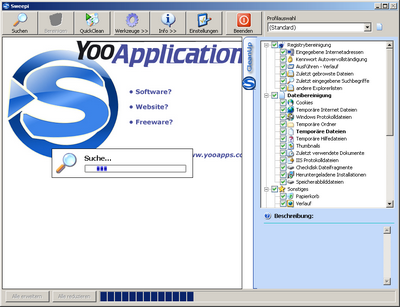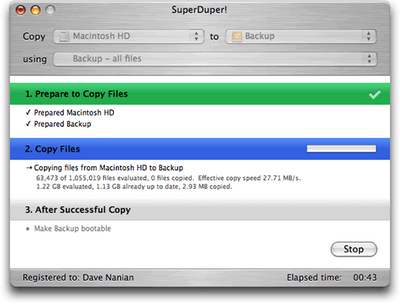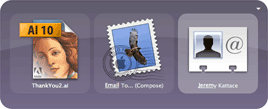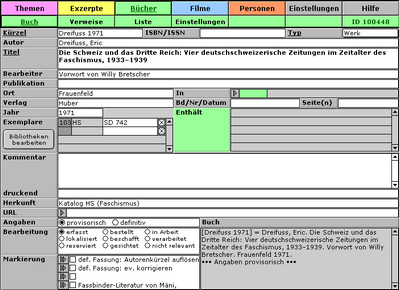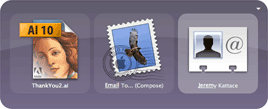
Ein bisschen schizophren ist es ja schon: Da erobert eine Software die Herzen der Mac-Gemeinde im Sturm, obwohl sie genau das überflüssig machen will, was den Mac gross gemacht hat, nämlich Fenster und Mausbedienung.
Es ist nicht ganz einfach zu erklären, was Quicksilver eigentlich ist. Im Endeffekt geht es aber darum, per Tastatur Befehle einzugeben, und zwar systemweit, egal wo man sich gerade befindet. Beispielsweise kann man jederzeit ein Programm starten, ein Dokument öffnen oder (wie im obigen Screenshot) eine Illustrator-Datei an eine E-Mail hängen, die mit einem bestimmten Kontakt aus dem Adressbuch voradressiert ist.
Wenn man das Konzept einmal verstanden hat, geht das ratzfatz und beschleunigt die Arbeit auf einem Mac (der manchmal vor lauter Bedienungsfreundlichkeit etwas umständlich sein kann) ungemein. Das errinnert ein bisschen an eine DOS-Konsole oder ein Unix-Terminal, ist allerdings einen entscheidenden Zacken eleganter: Quicksilver bietet per Aufklappmenü eine Auswahl aller aktuell sinnvollen Optionen und gibt über Icons ein visuelles Feedback, so dass man nie im Dunkeln tappt (bzw. tippt).
Wenn man mit Quicksilver interagiert, dann bildet man in der Regel eine dreiteilige Befehlssequenz, die man als eine Satzkonstruktion mit Subjekt, Prädikat und Objekt verstehen kann. Also beispielsweise: Liebes Word, bitte öffne die Datei Seminararbeit.doc. Welche Programme, Dateien und Aktionen dabei zur Auswahl stehen, lässt sich in den Voreinstellungen haarklein definieren. Über Plug-ins lernt Quicksilver zudem im Handumdrehen weitere Programme anzusprechen. Und indem man Befehlssequenzen als sogenannte Triggers speichert, kann man sie über eine einzige Tastenkombination ablaufen lassen.
Es braucht ein bisschen Zeit, bis man erfasst hat, was Quicksilver alles kann. Hilfreich sind dabei die Tutorials verschiedenster Autoren, für Fortgeschrittene empfehlen sich die QuickTips. Wenn man allerdings einmal mit der Software vertraut ist, dann kann man sich nicht mehr vorstellen, ohne sie zu arbeiten. Und das Beste ist: Quicksilver ist kostenlos.
Quicksilver gibt es für Mac OS X – und nur für Mac OS X. Der Entwickler hat auch nicht vor, das zu ändern, verweist aber auf Alternativen:
„If you are running Windows, Launchy is a good alternative. For Linux/GNOME there’s Deskbar and GNOME Launch Box, for KDE there is Katapult.“
Was, zumindest in Bezug auf Launchy, eine masslose Übertreibung ist, denn Launchy kann zwar Programme und Dateien aus beliebigen Verzeichnissen öffnen (so wie HotKeyz übrigens auch), aber auch nicht mehr. Ähnliches leisten übrigens auch Colibri und SlickRun.